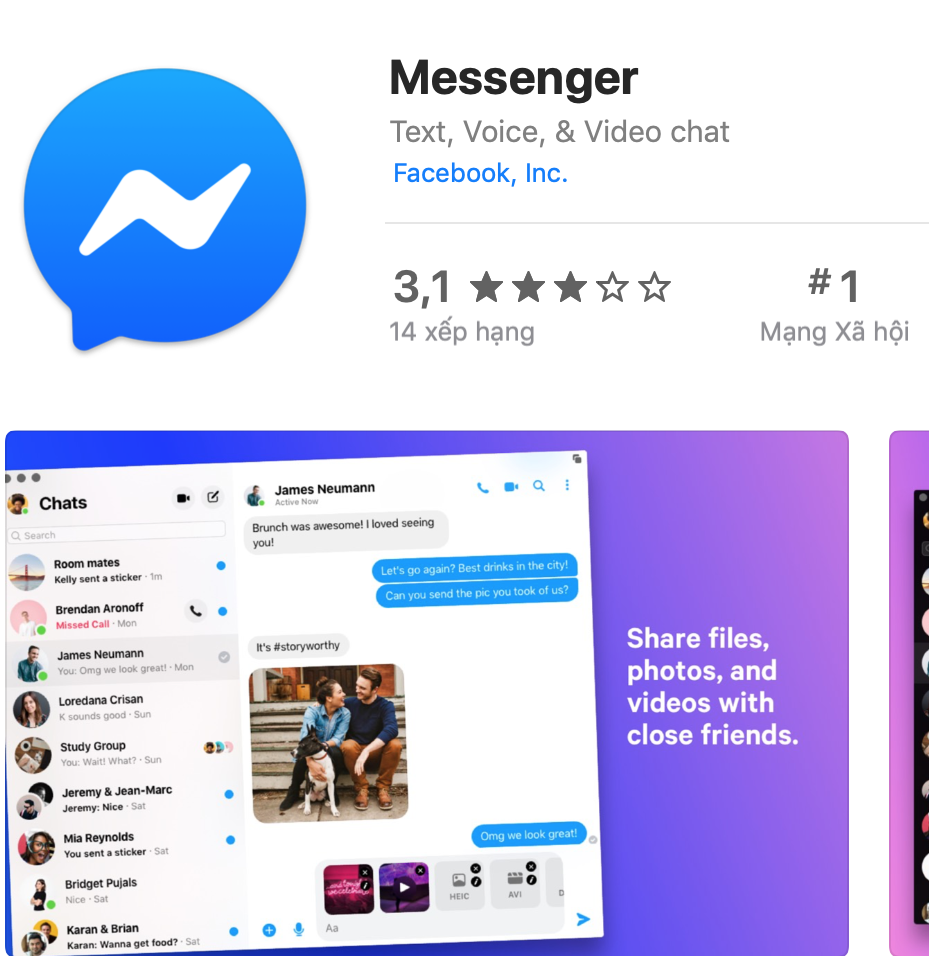Thời gian gần đây, khá nhiều người than phiền rằng Laptop, máy tính không thể kết nối mạng qua Wifi. Còn trên Macbook thì sao? một thiết bị cao cấp đến từ Apple, thực tế cho thấy Macbook không kết nối được Wifi cũng không phải là trường hợp ngoại lệ. Mặc dù Apple hứa là sẽ khắc phục lỗi này với phiên bản hệ điều hành mới nhất. Tuy nhiên “lời hứa cũng chỉ là lời hứa” mà thôi. Người dùng sẽ làm gì nếu Macbook không truy cập Wifi để vào mạng? hãy khoan lo lắng vì bài viết sau đây sẽ hướng dẫn các bạn khắc phục Macbook không kết nối được Wifi và làm rõ những nguyên nhân xảy ra lỗi này.
Nguyên nhân chính Mac không kết nối Wifi
Biếu hiện khi Macbook không kết nối wifi rất dễ cho bạn phát hiện, đó là khi bạn dùng không thể kết nối được Internet khi nguồn cấp wifi của bạn vẫn đầy đủ, vậy thì nguyên nhân từ đâu?
- Đầu tiên có thể là do một vài ứng dụng bạn cài trên máy Mac bị lỗi khiên cho Macbook không thể kết nói wifi.
- Thứ 2 là Mac của bạn bị lỗi phần cứng (hư hỏng phần cứng). Với lỗi phần cứng bạn cần tìm tới các trung tâm sửa Macbook uy tín để kiểm tra. Nhưng trước khi mang ra trung tâm hãy tự mình khắc phục bằng những cách dưới đây như sau:
Hướng dẫn khắc phục lỗi Mac không kết nối wifi
Cách 1: Sử dụng tổ hợp phím trên máy Macbook
Có thể coi là một cách sử lý hơi “hư cấu” nhưng với lỗi không vào đươc wifi trên máy Mac 2015 bản 12 inch thì nhiều người vẫn chuyền tay nhau rằng sử dụng các tổ hợp phím trên máy Macbook để khắc phục sự cố này. Cách làm này cũng có thể giúp cho máy Macbook của bạn khắc phục được lỗi không vào được wifi.
Bạn thực hiện nhấn tổ hợp phím Shift + Control + Option và nút nguồn cùng một lúc để có thể khắc phục được lỗi máy Macbook không vào được wifi. Tham khảo thêm: Không kết nối Wifi trên Windows 8/8.1
Cách 2: Cần ổn định lại wifi cho máy Mac
Trên máy Macbook bạn cần thực hiện những thao tác như sau:
Bước 1: Bạn truy cập vào System Preferences trên máy Mac.
Bước 2: Bạn nhấp chuột chọn mục Network.
Bước 3: Thực hiện chọn mục Advanced như hình minh họa sau.
Bước 4: Bạn chọn ô Change networks như hình sau.
Bước 5: Cuối cùng bạn lựa chọn OK và Apply để hoàn tất quá trình thay đổi.
Với cách thực hiện bên trên trên các bạn có thể thay đổi tùy chọn cho máy Macbook và máy Macbook sẽ tự động kết nối lại với mạng wifi đã từng kết nối trước đó mà bạn không cần phải nhập lại mật khẩu.
Thiết đặt lại thứ tự wifi cho máy Mac
Khi Macbook của bạn gặp lỗi không vào được wifi bạn cũng có thể thực hiện theo cách làm sau đây để giúp ch thiết bị của bạn có thể khắc phục được lỗi này.
Bước 1: Đầu tiên các bạn tìm đến mục Application >> System Preferences >> Network.
Bước 2: Tiếp theo bạn chọn mục Location và chọn Edit Location để tiếp tục.
Bước 3: Bạn add thêm Location khác và đặt tên là Home.
Bạn thêm thư mục Home như hình minh họa bên dưới.
Bước 4: Tiếp tục bạn chọn biểu tượng công cụ và chọn Set Service Order.
Bước 5: Hãy sắp xếp lại các dịch vụ kết nối, đặt wifi lên trên cùng và nhấn chọn OK.
Sau khi các bước hoàn tất bạn chỉ cần nhấn Apply để lưu lại cài đặt là xong. Như vậy là bạn đã có thêm một cách khắc phục khi máy Macbook không vào được wifi rồi đó.
Cách 4: Làm mới địa chỉ DHCP cho máy Mac
Ngoài các cách làm trên các bạn cũng có thể khắc phục lỗi không vào được wifi trên máy Macbook bằng cách làm mới lại địa chỉ DHCP cho máy Macbook của mình.
Khái niệm giao thức DHCP
DHCP – giao thức cấu hình động máy chủ là một giao thức cấu hình tự động địa chỉ IP. Máy tính được cấu hình một cách tự động vì thế sẽ giảm việc can thiệp vào hệ thống mạng. Nó cung cấp một database trung tâm để theo dõi tất cả các máy tính trong hệ thống mạng. Mục đích quan trọng nhất là tránh trường hợp hai máy tính khác nhau lại có cùng địa chỉ IP (Nguồn: Wikipedia)
Để thực hiện được điều này các bạn thực hiện như sau.
Bước 1: Truy cập vào mên System Preferences.
Bước 2: Bạn nhập chuột vào mục Network.
Bước 3: Bạn vào mục Advanced.
Bước 4: Thực hiện chọn TCD/IP và chọn Renew DHCP Lease. Sau khi chọn xong bạn nhấn OK để hoàn tất.
Cách 5: Mang máy Macbook đi sửa chữa
Nếu mà bạn đọc đến cách này thì chắc là trường hợp bạn không may mắn rồi. Macbook của bạn bị hư hỏng phần cứng và bạn không thể tự khắc phục tại nhà thì bạn nên mang máy tới cửa hàng có uy tín để sửa chữa. Bạn cũng nên chọn cửa hàng mà tại đó bạn được quan sát trực tiếp quá trình sửa chữa của thiết bị. Như vậy bạn sẽ không sợ bị “luộc đồ” trong khi sửa chữa máy. Hơn nữa bạn cũng không sợ bị các nhân viên kỹ thuật “chọc” cho những phần khác trong máy bị hư hỏng.
Tham khảo thêm: Sửa lỗi Wifi có gạch chéo X màu đỏ không kết nối được.
Qua 5 các khắc phục, sửa lỗi Macbook không kết nối được Wifi hy vọng chia sẻ cho các bạn biết thêm thông tin khi Mac của bạn dở chứng với cái Wifi. Chúc các bạn thực hiện thành công!